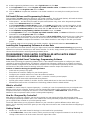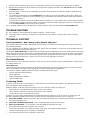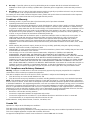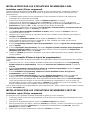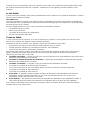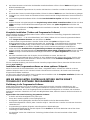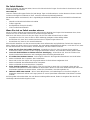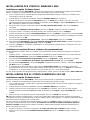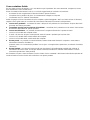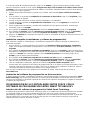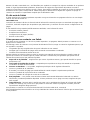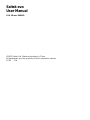Saitek 102989 Manuale utente
- Categoria
- Controlli di gioco
- Tipo
- Manuale utente
Questo manuale è adatto anche per
La pagina si sta caricando...
La pagina si sta caricando...
La pagina si sta caricando...
La pagina si sta caricando...
La pagina si sta caricando...
La pagina si sta caricando...
La pagina si sta caricando...
La pagina si sta caricando...
La pagina si sta caricando...
La pagina si sta caricando...
La pagina si sta caricando...
La pagina si sta caricando...
La pagina si sta caricando...
La pagina si sta caricando...
La pagina si sta caricando...
La pagina si sta caricando...

COMO INIZIARE
Software Saitek Smart Technology
Il software Saitek Smart Technology è il software che Saitek fornisce per le nostre periferiche di gioco di fascia alta.
Il software Smart Technolgoy comprende i driver di prodotto per le periferiche di gioco Saitek e per il software di
programmazione opzionale. Tenendo i due separati, il software Smart Technology offre due tipi di installazione per
soddisfare le esigenze dei singoli giocatori, con il risultato che un numero persino maggiore di giocatori può
apprezzare questi prodotti di qualità Saitek.
L’Installazione rapida carica soltanto i driver del prodotto (tutto il necessario per usare la periferica) ed è idonea per
l’Utente tipico o nuovo. Questa installazione è veloce e semplice e permette al giocatore di installare e giocare entro
pochissimo tempo.
L’Installazione completa carica i driver del prodotto e il software di programmazione Saitek Smart Technology ed è
idonea per l’Utente avanzato. Il software di programmazione fornisce un gruppo potente di funzionalità per la
configurazione massima nel gioco. Anche se è consigliato per il
giocatore stagionato, può essere installata in qualsiasi momento. Questo dà al giocatore tipico l’opportunità di
conoscere la periferica prima di portare il gioco al livello successivo.
INSTALLAZIONE PER GLI UTENTI DI WINDOWS® XP
Installazione rapida (Soltanto driver)
Questa installazione installa SOLTANTO i driver per la periferica Saitek. L’Installazione Completa (sotto) installa i
driver e il software di programmazione Saitek Smart Technology per la periferica Saitek.
1 Con il computer acceso, chiudete qualsiasi programma attualmente eseguito e inserite il CD Saitek Smart
Technology nel drive del CD-ROM.
2 Quando appare la schermata introduttiva, seleziona Installa software per continuare.
3 Quando visualizzate la schermata di Benvenuto, fate clic su Avanti per continuare. (Se il CD non viene
eseguito automaticamente selezionate Avvio in Windows®, quindi Esegui e digitate D:\Setup.exe e fate clic su
OK - dove D:\ è la lettera del vostro CD-ROM).
4 Dopo aver letto l’esonero, selezionate l’opzione Accetto i termini dell’esonero e fate clic su Avanti per
continuare.
5 Quando appare la finestra Driver Setup, cllega il controller e seleziona Avanti
6 Seleziona continua nelle 2 successive schermate e alla shermata Driver Setup, seleziona Avanti per testare il
tuo controller
7 Quando appare la schermata Controller Saitek, prova tutti I bottoni del controller per accertare che funzioni
correttamente. Quando hai terminato, seleziona OK.
8 Alla schermata Software Setup, seleziona Non installare il software SST e seleziona Avanti.
9 Alla schermata Registrazione, seleziona Controlla questa casella per registrarti ora e segui le istruzioni a video,
oppure non selezionare questa opzione e registra più avanti.
10 Fate clic su Finisci per completare l’installazione. La vostra periferica Saitek adesso è pronta per l’uso con i
vostri giochi preferiti.
Installazione completa (driver e software di installazione)
Questa installazione installa i driver e il software di programmazione Saitek Smart Technology per la periferica
Saitek.
1 Seguite i punti 1 – 7 della procedura di installazione in Installazione rapida (Soltanto driver), poi alla schermata
Software Setup, selezionate Installa il software SSTe fate clic su Avanti.
2 Alla schermata Software Setup, fate clic su Avanti e seguite le istruzioni a schermo. A questo tempo vi sarà
chiesto di installare funzionalità come il Saitek Magic Mouse e Saitek Magic Keyboard (XP chiama così i vari
elementi della periferica Saitek). Continuate a cliccare su Avanti, Continua comunque e Finisci per accettare
l’installazione fino a quando visualizzate la schermata Installazione del software di programmazione
riuscita.
3 Alla schermata Registrazione, seleziona Controlla questa casella per registrarti ora e segui le istruzioni a video,
oppure non selezionare questa opzione e registra più avanti.
4 Al completamento dell’installazione, avete l’opzione Esegui Editor Profili, che visualizza l’ambiente di
programmazione 3D. Se non volete vedere l’Editor Profili a questo punto, fate clic su Finisci per completare
l’installazione. La vostra periferica Saitek adesso è pronta per l’uso con i vostri giochi preferiti.
Per una guida completa sulla programmazione della periferica Saitek, visitate il sito web Saitek a www.saitek.com.

INSTALLAZIONE PER UTENTI DI WINDOWS® 2000
Installazione rapida (Soltanto driver)
Questa installazione installa SOLTANTO i driver per la periferica Saitek. L’Installazione Completa (sotto) installa i
driver e il software di programmazione Saitek Smart Technology per la periferica Saitek.
1 Con il computer acceso, chiudete qualsiasi programma attualmente eseguito e inserite il CD Saitek Smart
Technology nel drive del CD-ROM.
2 Quando appare la schermata introduttiva, seleziona Installa software per continuare.
3 Quando visualizzate la schermata di Benvenuto, fate clic su Avanti per continuare. (Se il CD non viene
eseguito automaticamente selezionate Avvio in Windows®, quindi Esegui e digitate D:\Setup.exe e fate clic su
OK - dove D:\ è la lettera del vostro CD-ROM).
4 Dopo aver letto l’esonero, selezionate l’opzione Accetto i termini dell’esonero e fate clic su Avanti per
continuare.
5 Alla schermata Installazione driver periferica, fate clic su Avanti e seguite le istruzioni a schermo.
6 Al prompt, inserite il connettore USB della periferica nel computer, fate poi clic su Configura.
7 Quando visualizzate la schermata Proprietà periferica, fate clic su Avanti per visualizzare la schermata Test.
8 Adesso provate tutti i pulsanti e comandi della periferica per controllare che funzionino correttamente. Quando
avete finito, fate clic su OK.
9 Alla schermata Software di programmazione, selezionate Utente tipico e fate clic su Avanti.
10 Alla schermata Registrazione, selezionate Registra la mia periferica Saitek online e seguite le istruzioni a
schermo o selezionate Registra più tardi e fate clic su Avanti.
11 Fate clic su Finisci per completare l’installazione. La vostra periferica Saitek adesso è pronta per l’uso con i
vostri giochi preferiti.
Installazione completa (Driver e software di programmazione)
Questa installazione installa i driver e il software di programmazione Saitek Smart Technology per la periferica
Saitek.
1 Seguite i punti 1 – 7 del processo d’installazione in Installazione rapida (Soltanto driver), poi alla schermata
Software programmazione, selezionate Utente avanzato e fate clic su Avanti.
2 Alla schermata Driver periferica programmabili, fate clic su Aggiorna e seguite le istruzioni a schermo.
3 Poi alla schermata Installazione del software di programmazione riuscita, fate clic su Avanti.
4 Alla schermata Registrazione, selezionate Registra e seguite le istruzioni a schermo o selezionate Registra
più tardi e fate clic su Avanti.
5 Al completamento dell’installazione, avete l’opzione Esegui Editor Profili, che visualizza l’ambiente di
programmazione 3D. Se non volete vedere l’Editor Profili a questo punto, fate clic su Finisce per completare
l’installazione. La vostra periferica Saitek è così pronta per l’uso con i vostri giochi preferiti.
Per una guida completa sulla programmazione della periferica Saitek, visitate il sito web Saitek a www.saitek.com.
INSTALLAZIONE PER GLI UTENTI DI WINDOWS® 98 E ME
Installazione rapida (Soltanto driver)
Questa installazione installa SOLTANTO i driver per la periferica Saitek. L’Installazione Completa (sotto) installa i
driver e il software di programmazione Saitek Smart Technology per la periferica Saitek.
1 Con il computer acceso, chiudere tutti i programmi attualmente aperti e inserire il Saitek Smart Technology CD
nel lettore di CD-ROM.
2 Quando appare la schermata introduttiva, seleziona Installa software per continuare.
3 Quando compare la prima schermata, fare clic su Avanti per continuare. (Se il CD non viene eseguito
automaticamente, selezionare Avvia dal taskbar di Windows®, poi Esegui e digitare D:\Setup.exe e fare clic
su OK).
4 Dopo aver letto e accettato l’Esonero di responsabilità, fare clic su Avanti per continuare.
NB: Affinché il periferica Saitek funzioni, si deve avere almeno Microsoft® DirectX® 8.1 installato sul computer.
L’installatore riconosce automaticamente se questo software deve essere aggiunto e consente l’installazione diretta
dal Saitek Product Companion CD, se necessario.
Se viene richiesto di installare Microsoft® DirectX® 8.1, fare clic su Install e seguire le istruzioni a schermo, e
riavvia poi il computer quando viene richiesto. Accertarsi di aver lasciato il Saitek CD nel lettore quando si
riavvia il computer. Quando questo software è installato, guida l’utente automaticamente all’installazione per
passare allo stadio successivo.
5 Seguire le istruzioni a schermo e selezionare Sì, voglio riavviare il mio computer quando richiesto.
6 Dopo il riavvio, alla schermata Installazione driver periferica, fare clic su Avanti e seguire le istruzioni a
schermo.

7 Quando viene richiesto, inserire il connettore USB della periferica nel PC.
8 Quando si visualizza la schermata Proprietà Periferica, fare clic su Avanti per visualizzare la schermata Test.
9 A questo punto provare tutti i pulsanti e i comandi del periferica Saitek per dimostrare che funzionano
correttamente. Fare poi clic su OK.
10 Alla schermata Software di programmazione, selezionare Utente tipico e fare clic su Avanti.
11 Alla schermata Registrazione, selezionare Registra la mia periferica di gioco Saitek online, fare clic su
Avanti e seguire le istruzioni a schermo o selezionare Registra più tardi e fare clic su Avanti.
12 Fare clic su Finisce per completare l’installazione. Il periferica Saitek adesso è pronto per l’uso con i giochi
preferiti dell’utente.
Piena installazione (Driver e software di programmazione)
Questa installazione installa i driver e il software di programmazione Saitek Smart Technology per la periferica di
gioco Saitek.
1 Seguire i punti 1-8 della procedura d’installazione in Installazione rapida (solo driver), poi alla schermata
Software di programmazione, selezionare Utente avanzato e fare clic su Avanti.
2 Alla schermata Driver Periferica Programmabili, fare clic su Aggiorna e seguire le istruzioni a schermo. A
questo punto vi viene chiesto di inserire il CD Windows®, però, NON farlo, e fare clic su OK. Alla schermata
successiva digitare C:\windows\system nel prompt e fare clic su OK e seguire le istruzioni a schermo.
3 Alla schermata Installazione di software di programmazione riuscita, fare clic su Avanti.
4 Alla schermata Registrazione, selezionare Registra la mia periferica di gioco Saitek online, fare clic su
Avanti e seguire le istruzioni a schermo o selezionare Registra più tardi e fare clic su Avanti.
5 Quando l’installazione è completa, potete Eseguire Editor Profili, che vi permette di visualizzare l’ambiente di
programmazione in 3D. Se non volete vedere l’Editor Profili a questo punto, deselezionate la casella e cliccate
su Finisci per completare l’installazione. La vostra periferica Saitek adesso è pronta per l’uso con i vostri giochi
preferiti.
Per una guida completa su come programmare la periferica Saitek, visitare il sito web www.saitek.com.
Installazione del software di programmazione successivamente
Se si sceglie Installazione rapida (solo driver) si può scegliere di installare il software di programmazione Saitek
Smart Technology dopo aver masterizzato il nuovo periferica Saitek. Per farlo, reinstallare semplicemente la
periferica seguendo le istruzioni Installazione completa (driver e software di programmazione) fornite sopra.
PROGRAMMAZIONE DEL PERIFERICA DI GIOCO SAITEK CON IL
SOFTWARE DI PROGRAMMAZIONE SAITEK SMART TECHNOLOGY
Presentazione del software di programmazione Saitek Smart Technology
Saitek Smart Technology Programming Software (SST) è il software fornito da Saitek per configurare la periferica di
gioco Saitek per una migliore funzionalità. L’SST fornisce un gruppo potente di funzionalità e consente la
programmazione della periferica di gioco con la configurazione migliore in senso assoluto per la totale interazione.
Nonostante un livello di sofisticatezza mai visto prima sul mercato e grazie alla presenza della Saitek Smart
Technology all’interno, il software è semplice e intuitivo da usare.
Funzionalità del software di programmazione Smart Technology
• Rapida e facile configurazione in qualsiasi gioco
• Personalizzazione delle configurazioni della periferica per i vostri giochi preferiti
• Configurazione della periferica con un modello e un’interfaccia tridimensionale a schermo
• Opzione di configurazione multipla per ciascuna periferica – ideale se una periferica è utilizzata da diverse
persone
• Mosse speciali di programmazione con funzionalità sofisticate per la determinazione dei tempi
• Configurazioni speciali di gioco disponibili come ‘Profili’ dal sito web Saitek e sul CD Smart Technology
• Scaricamento della versione più recente del software Saitek Smart Technology dal sito web Saitek
Definizione di un profilo
Un Profilo è una configurazione personalizzata per un gioco migliore – comprendente un gruppo di comandi
preassegnati ai pulsanti o agli assi della periferica di gioco. Il Product Companion Disk fornito con questa periferica
e il sito Web di Saitek - www.saitek.com contengono oltre 200 profili prescritti. (Visitare il sito Web per avere profili
nuovi o migliorati, che vengono aggiunti regolarmente).
Come programmo la mia periferica di gioco?
Quando conosci tutte le parti della tua periferica di gioco, puoi iniziare a creare i tuoi profili personalizzati con il
software di programmazione Saitek Smart Technology (SST). Questo software è dotato di capacità di
programmazione virtualmente illimitate e ti consente di personalizzare la periferica secondo le tue esigenze di gioco
precise.

Il Profile Editor ti consente di programmare i pulsanti sul joystick per eseguire diverse azioni con i tuoi giochi – ciò è
particolarmente utile se il tuo gioco non è dotato di schermata incorporata che ti permette di riconfigurare i pulsanti.
Istruzioni iniziali
1 Fare doppio clic sull’icona Saitek Smart Technology per l’installazione, sulla sinistra del desktop.
2 In Editor Profili, scegliere il comando a cui si desidera assegnare un comando della tastiera, facendo clic con il
pulsante sinistro sulla cella di controllo nell’elenco di controllo sulla destra dello schermo.
3 Con il cursore che lampeggia, digitare i comandi e poi, per concludere, fare clic sulla spunta verde.
4 Ripetere questo procedimento per tutti i pulsanti che devono essere programmati e fare poi clic su File, Salva
nella parte superiore della finestra Editor Profili.
5 Assegnare un nome al profilo (consigliamo di chiamarlo con il nome del gioco per cui il profilo è inteso) e fare
poi clic su Salva.
6 Per abilitare il profilo, fare clic sull’icona Profilo Adesso nella parte superiore dell’Editor Profili (ha l’aspetto di
un cursore a croce nero-giallo) o fare clic con il pulsante destro sull’icona della periferica nella barra degli
strumenti e selezionare il nome del profilo dall’elenco a comparsa delle opzioni.
7 Quando un profilo viene caricato, dietro l’icona della periferica nella barra degli strumenti c’è un quadrato verde
che indica che il caricamento di profilo è attualmente in corso. Per scaricare un profilo fare semplicemente clic
con il pulsante destro sull’icona della periferica e fare clic su Cancella Profilo dall’elenco a comparsa delle
opzioni.
8 Per una guida completa sulla programmazione della periferica Saitek, visitare il sito web Saitek
www.saitek.com.
Per una guida completa sulla programmazione della periferica Saitek, visitate il sito web Saitek a www.saitek.com.
SOLUZIONE DEI PROBLEMI
Q Il mio computer non riconosce il periferica Saitek? cosa c’è che non va?
A Controlla le connessioni dei cavi. Spegni il computer e poi stacca il periferica di gioco. Inserisci di nuovo la
spina accertandoti che sia correttamente collegata.
SUPPORTO TECNICO
Impossibile iniziare? Non preoccupatevi, siamo qui per assistervi!
Sapevate che quasi tutti i prodotti restituiti a noi come difettosi non lo sono affatto – non sono stati semplicemente
installati correttamente.
Perciò, se avete delle difficoltà con questo prodotto, visitate il nostro sito Web o contattate uno dei nostri addetti
all’assistenza tecnica clienti che sarà lieto di assistervi.
Il nostro sito Web www.saitek.com è studiato per assistervi ad ottenere la prestazione ottimale dal vostro prodotto
Saitek. E se avete ancora dei problemi, potete consultare i nostri team di specialisti del prodotto in tutto il mondo per
richiedere consigli e assistenza. I particolari per i contatti sono forniti nell’elenco Centri Assistenza Tecnica allegato a
questo prodotto. Saitek s’impegna ad assistervi ad ottenere il meglio dal vostro acquisto – chiamateci se avete
difficoltà o per richiedere chiarimenti.
Il sito Web di Saitek
Se potete accedere a Internet, potete trovare la risposta a molte delle vostre domande tecniche visitando
semplicemente il sito Web di Saitek a:
www.saitek.com
Nella sezione dell’assistenza tecnica troverete tutte le informazioni di cui avete bisogno per ottenere il meglio dalla
periferica di gioco, risolvere qualsiasi problema e ottenere le più recenti configurazioni di gioco.
Il sito contiene inoltre materiale regolarmente aggiornato, comprendente informazioni su:
• Prodotti attuali e futuri
• Upgrade di driver
• Configurazioni gioco (profili)
• Link a siti utili

Come contattare Saitek
Se non avete accesso ad Internet, o se il sito Web non può rispondere alla vostra domanda, rivolgetevi al vostro
team Assistenza Tecnica Saitek locale.
Prima di contattare l’Assistenza Tecnica, ecco alcuni suggerimenti per assisterci ad assistervi:
• Accertatevi di aver seguito tutte le istruzioni fornite in questo manuale
• Controllate che la periferica di gioco sia correttamente collegata al computer
• Confermate che il PC funzioni normalmente
Saitek s’impegna a fornire l’assistenza tecnica completa e particolareggiata a tutti i suoi utenti. Prima di chiamarci,
seguite le linee guida sotto per accertarvi di avere tutte le informazioni necessarie a disposizione.
1 Conoscere il problema – accertatevi di avere i dati precisi sul problema che riscontrate e di saper descrivere
gli eventi che l’hanno preceduto.
2 Controllare la guida per la soluzione dei problemi – controllate che il problema non sia incluso nella sezione
Risoluzione dei problemi di questo manuale.
3 Conoscere l’hardware – se possibile, dovete avere le seguenti informazioni a portate di mano:
• La marca e il modello del computer usato
• Il nome e la versione del gioco usato quando avete riscontrato i problemi per la prima volta
• La marca e il modello della scheda madre del computer
• La marca e il modello della scheda audio del computer
4 Essere pronti – se possibile cercate di telefonare mentre siete seduti davanti al computer e avete tutte le
informazioni rilevanti e l’hardware a
portata di mano. Se riscontrate dei problemi con un gioco o un’applicazione particolare, accertatevi di averlo(a)
caricato(a).
5 Essere pazienti – facciamo del nostro meglio per rispondere il più rapidamente possibile alle richieste di
informazioni dei nostri clienti. A volte può essere necessario trasferire le richieste di informazioni al nostro
personale specializzato. Siate pazienti!
Per contattare il vostro Centro Assistenza Tecnica Saitek di zona contattate i dati rilevanti sulla tabella separata dei
Centri Assistenza Tecnica fornita nella confezione con questo prodotto.
La pagina si sta caricando...
La pagina si sta caricando...
La pagina si sta caricando...
La pagina si sta caricando...
La pagina si sta caricando...
La pagina si sta caricando...
-
 1
1
-
 2
2
-
 3
3
-
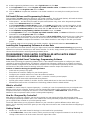 4
4
-
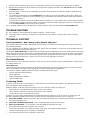 5
5
-
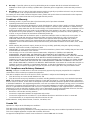 6
6
-
 7
7
-
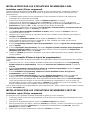 8
8
-
 9
9
-
 10
10
-
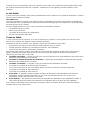 11
11
-
 12
12
-
 13
13
-
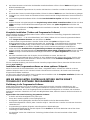 14
14
-
 15
15
-
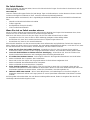 16
16
-
 17
17
-
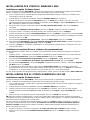 18
18
-
 19
19
-
 20
20
-
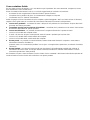 21
21
-
 22
22
-
 23
23
-
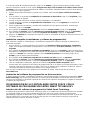 24
24
-
 25
25
-
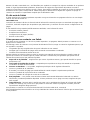 26
26
-
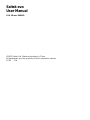 27
27
Saitek 102989 Manuale utente
- Categoria
- Controlli di gioco
- Tipo
- Manuale utente
- Questo manuale è adatto anche per
in altre lingue
- English: Saitek 102989 User manual
- français: Saitek 102989 Manuel utilisateur
- español: Saitek 102989 Manual de usuario
- Deutsch: Saitek 102989 Benutzerhandbuch
Documenti correlati
-
Saitek SmartCharger Manuale utente
-
Saitek P2600 Manuale utente
-
Saitek P3000 Manuale utente
-
Saitek Gaming Keyboard Manuale del proprietario
-
Saitek PS18R / J59 Manuale utente
-
Saitek Cyborg evo Manuale utente
-
Saitek Cyborg evo Wireless Manuale utente
-
Saitek R440 Manuale utente
-
Saitek P3000 Manuale utente
-
Saitek CYBORG COMMAND UNIT Manuale utente